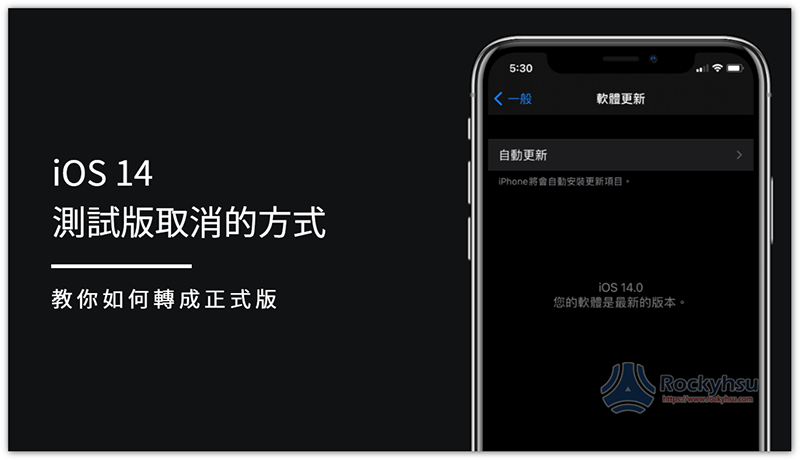iOS 14 正式版推出之後,對於部分先前搶先嘗試 Beta 測試版的人來說,應該會想回歸正常,不想繼續接收到新測試版本,來確保 iPhone 不會出任何錯誤。如果你還不知道怎麼操作,這篇教學就要來告訴你 iOS 14 Beta 測試版取消的操作步驟,讓你的 iPhone 變回正常的 iOS 14 正式版。
另外也先提醒一下,如果你已經安裝 iOS 14 Public Beta 後續的更新,取消之後依舊是這個版本,沒辦法回溯到正常版的 iOS 14,但未來任何測試新版本,你都不會再收到,只會收到 iOS 14 正式版的更新。

iOS 14 Beta 測試版取消的操作步驟
目前 iOS 14 Beta 測試最新版本是 iOS 14.2 Public Beta,先前有申請公眾測試的人應該都有收到,而正式版的 iOS 14 依舊停留在 iOS 14.0: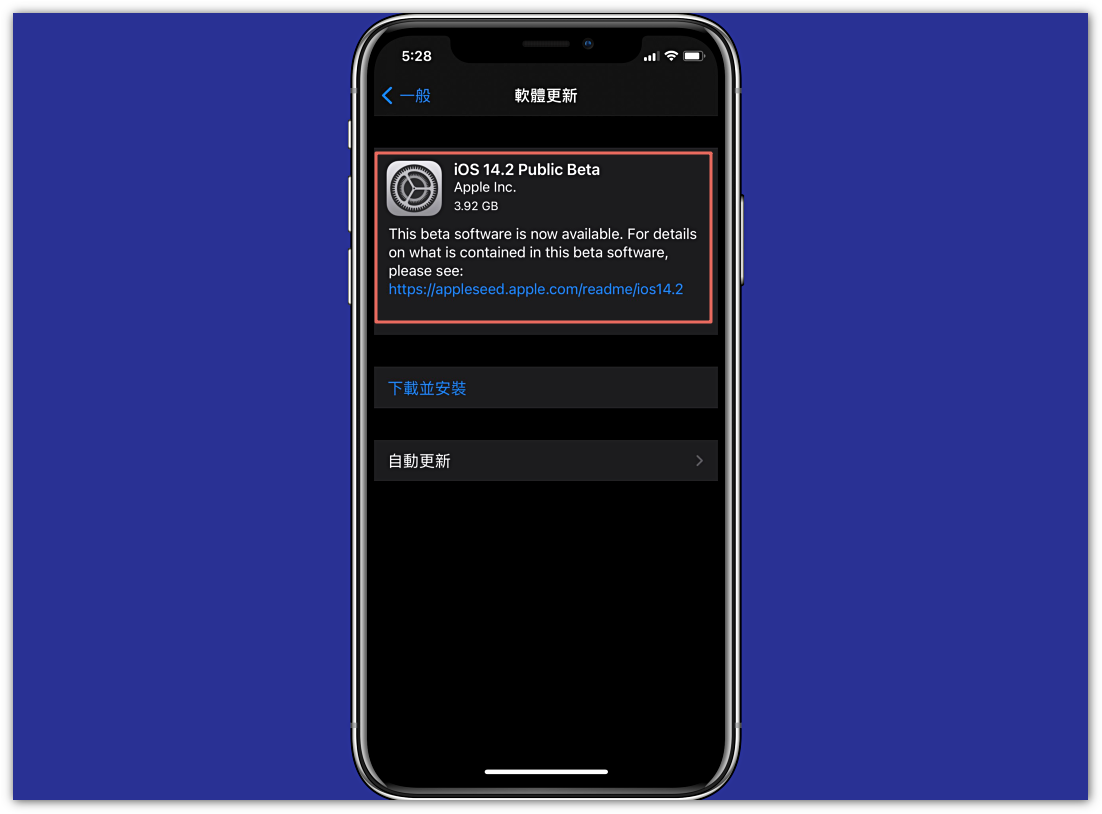
取消方式非常簡單,把原本安裝的描述檔刪除即可。打開 iOS 設定之後,進到 “一般”: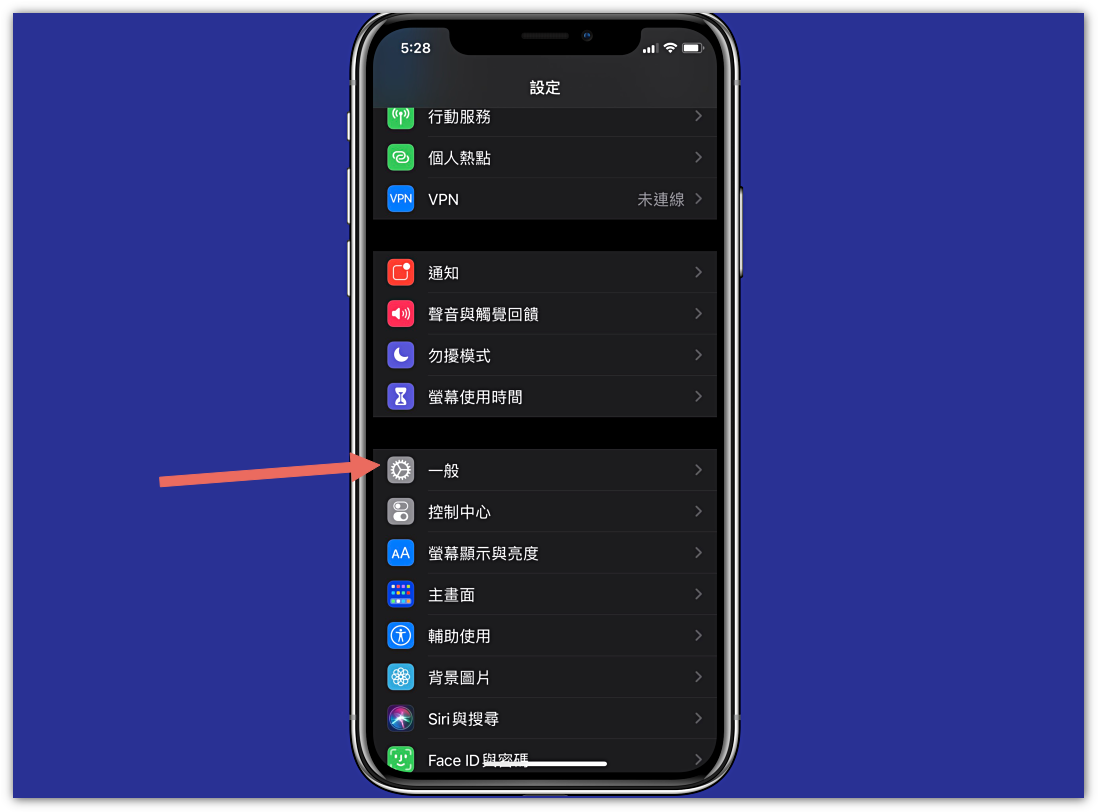
畫面往下滑找到 “描述檔”:
進入之後你應該會看到 iOS 14& iPadOS 14 Beta Software 開頭的描述檔,請點擊它:
點擊下方 “移除描述檔”: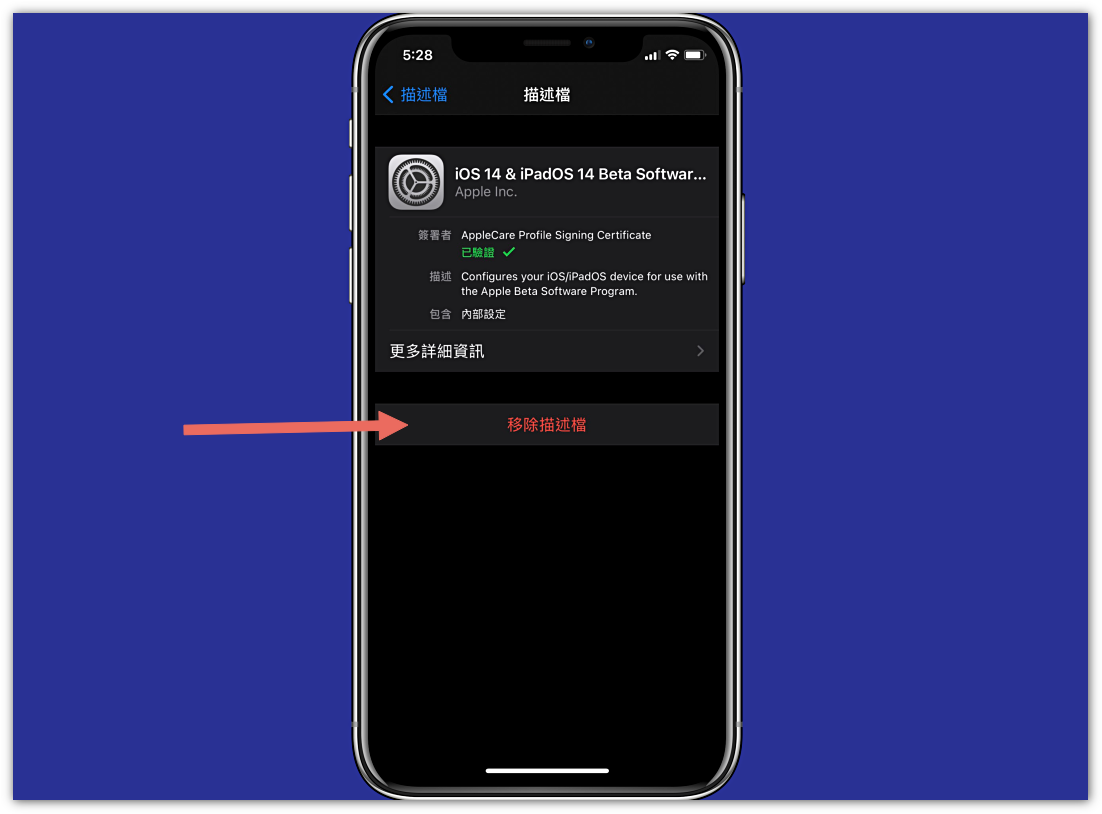
完成移除後,需重新啟動 iPhone 才會生效,所以請點 “重新啟動”: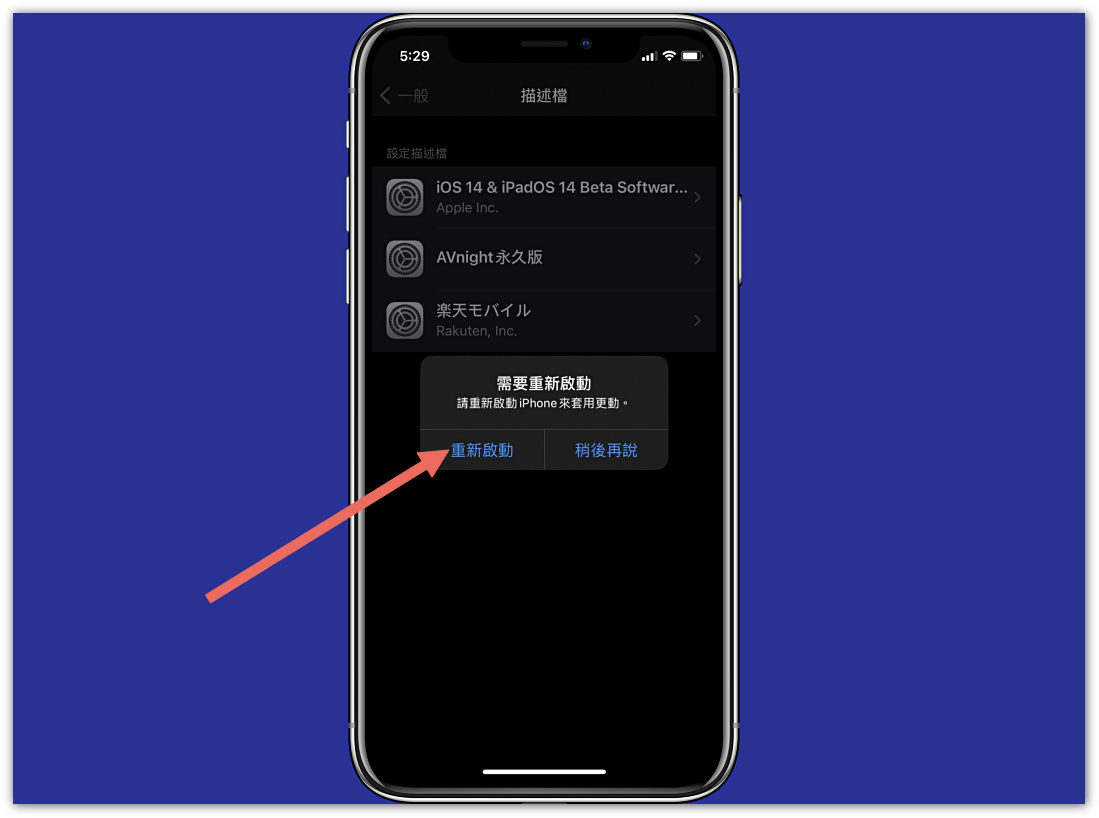
重啟好後,再次進到軟體更新頁面,原本的 iOS 14.2 Public 測試版更新通知就消失,變成 iOS 14.0,這樣就成功了,未來不會再收到任何測試版更新,只會有正式版: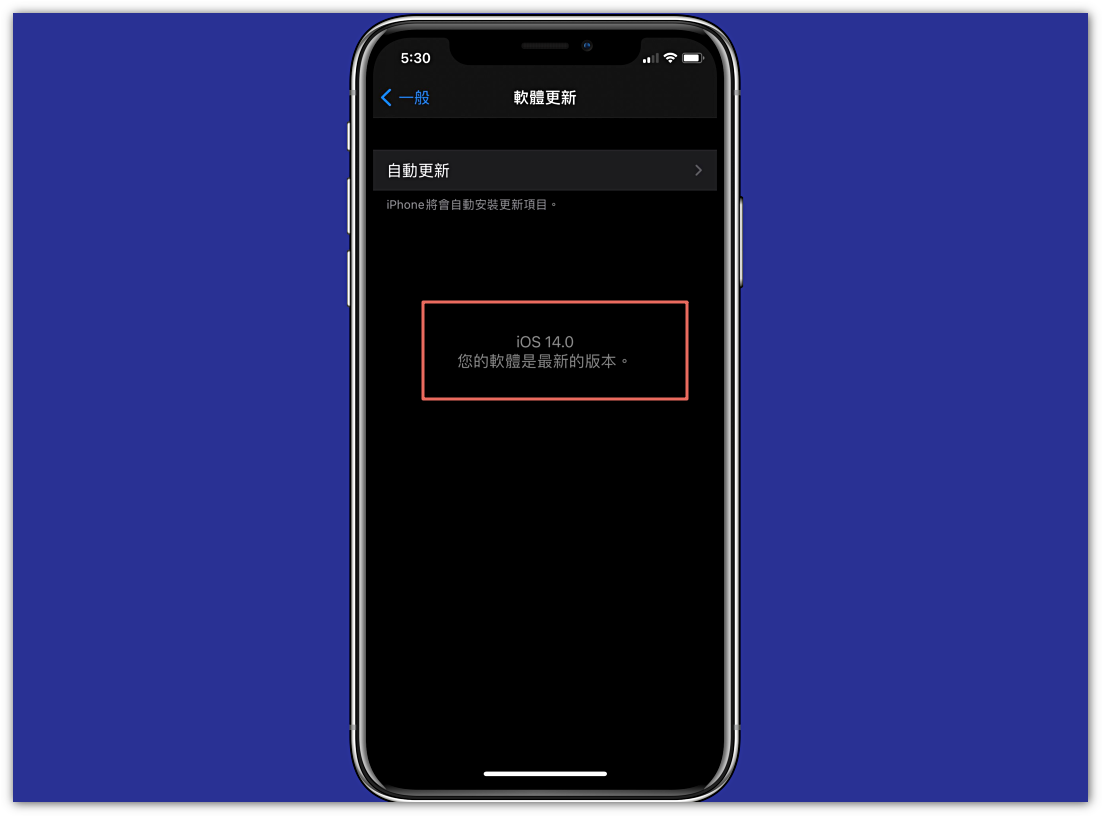
結論
除非是有特殊需求的人,要不然我都建議 iOS 14 正式版推出之後,就把測試版的描述檔刪除,這樣才能確保你的 iPhone 不會發生任何錯誤、相容性問題。
其他 iOS 14 新功能文章教學: